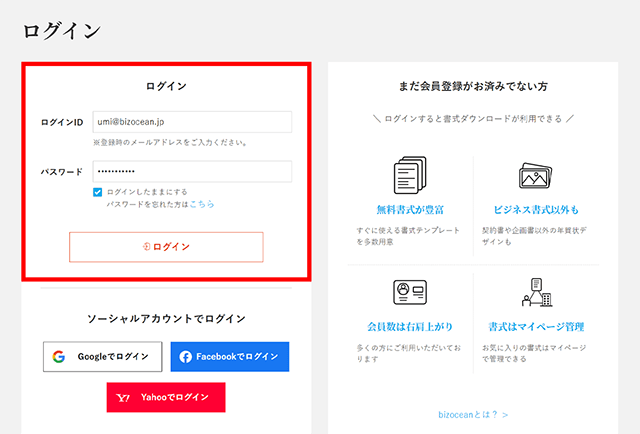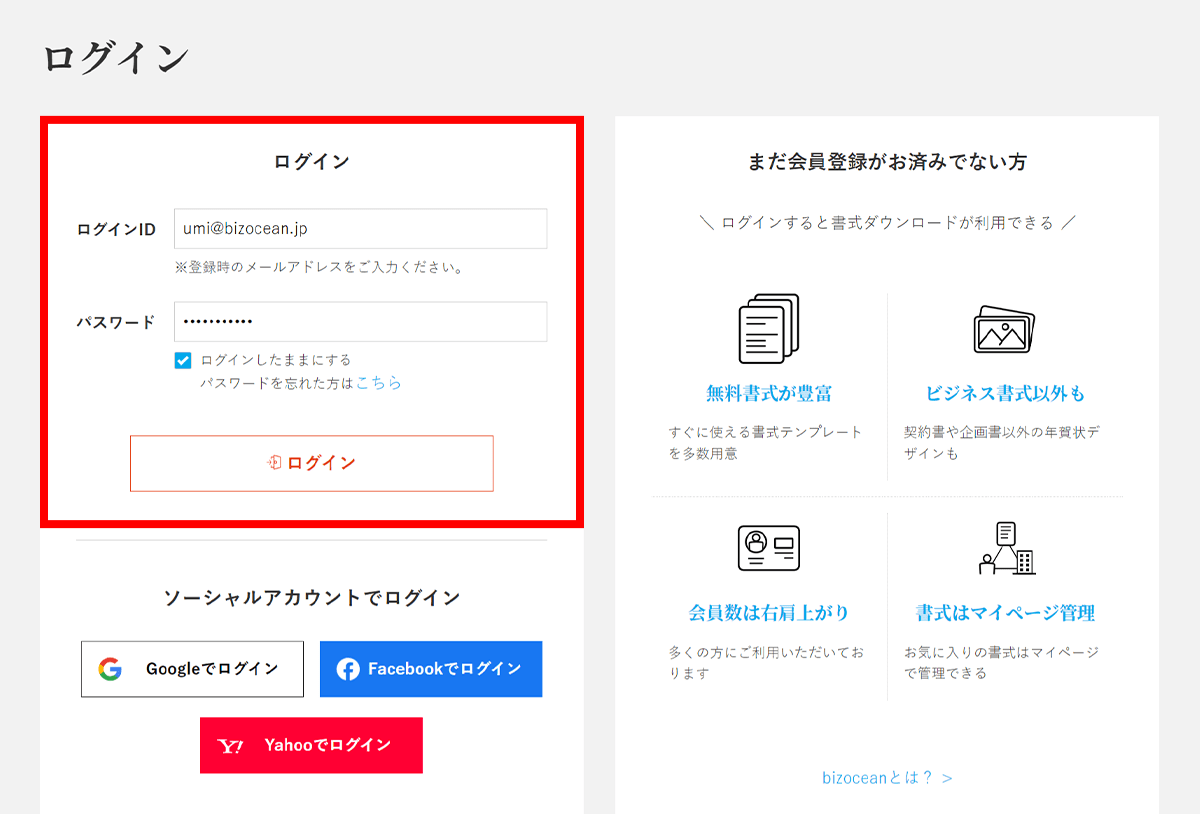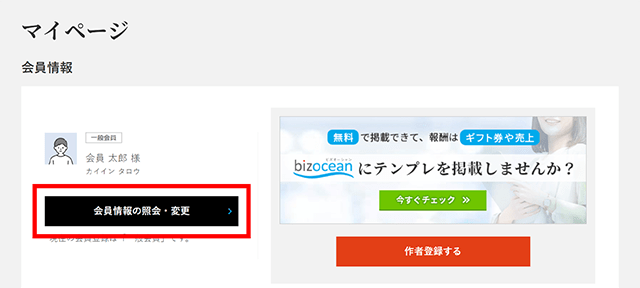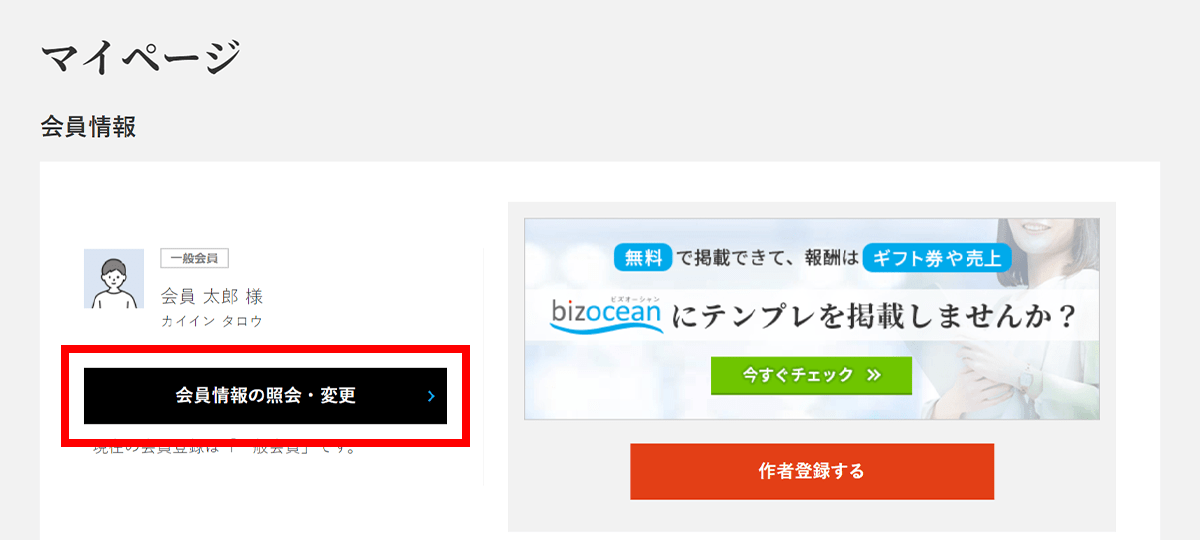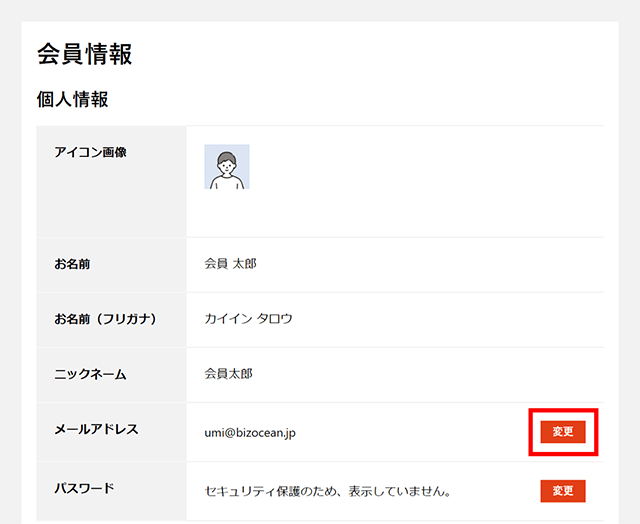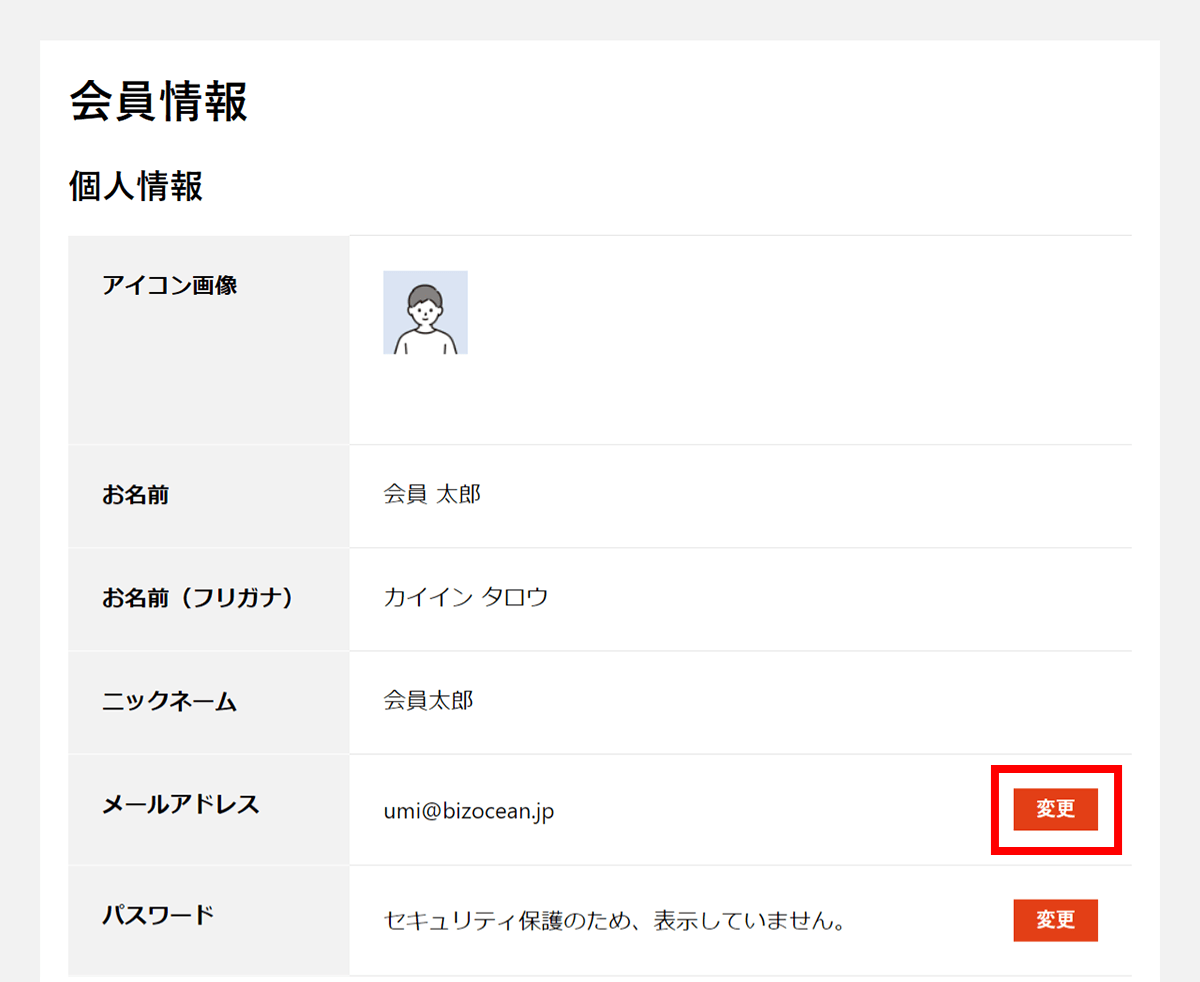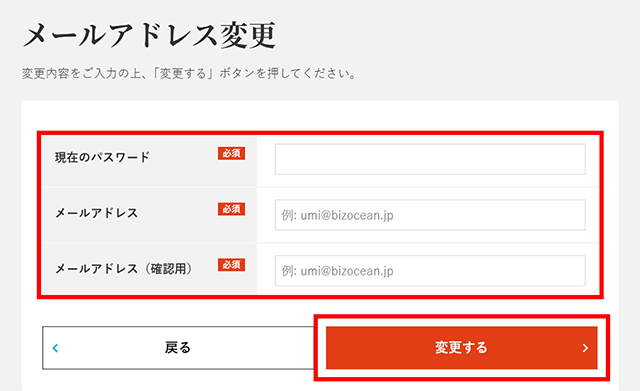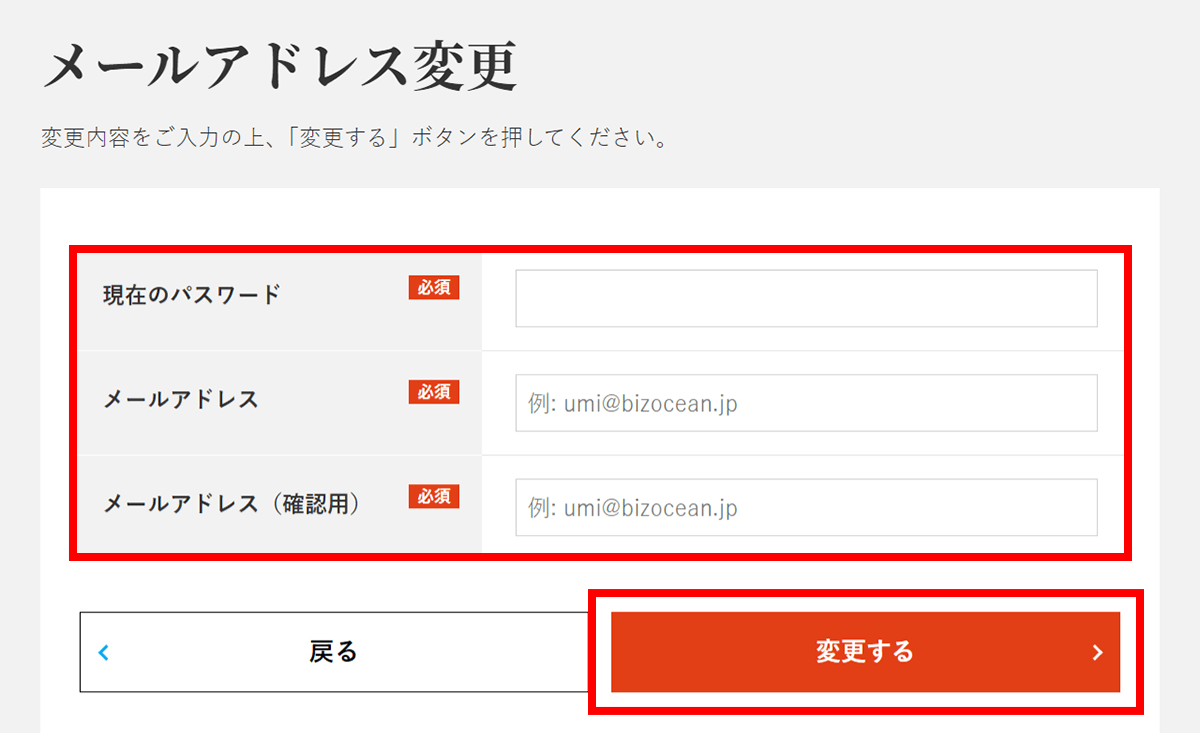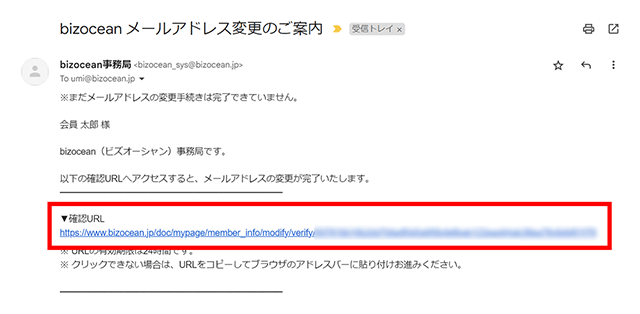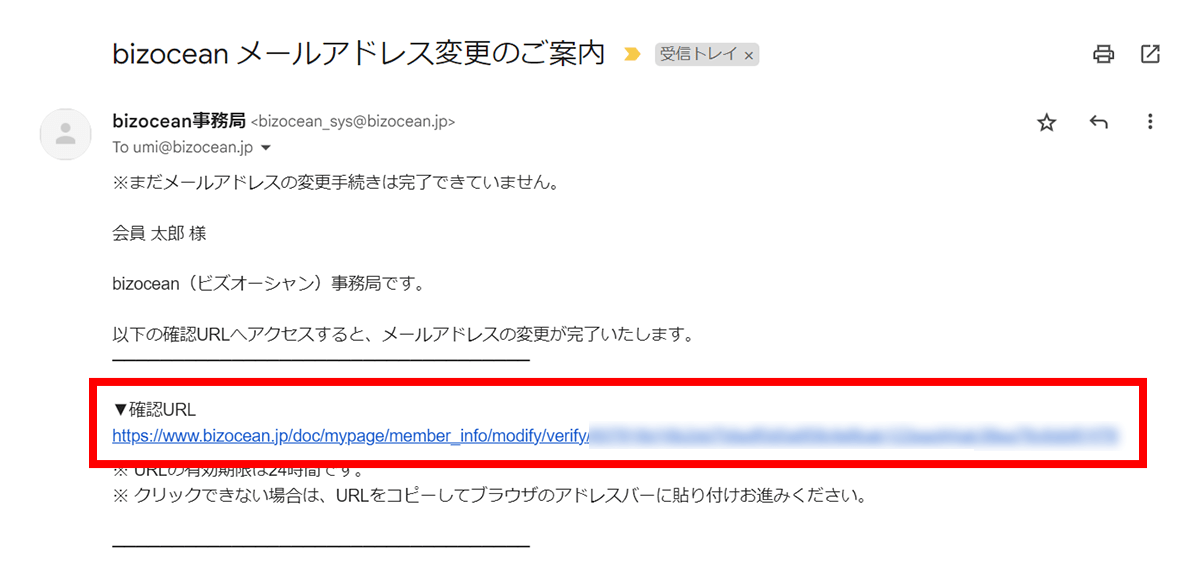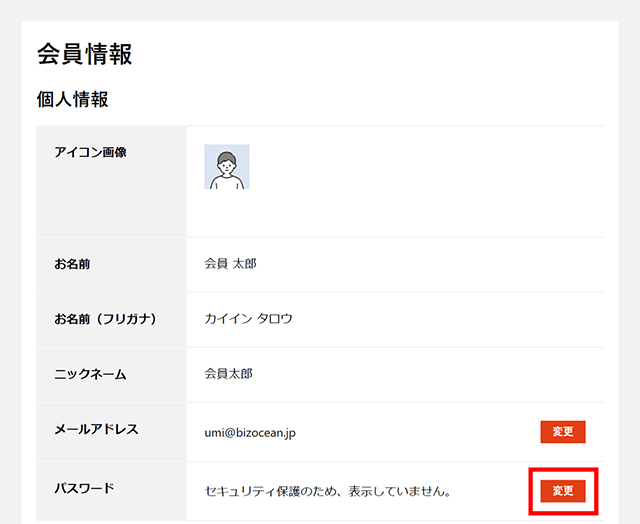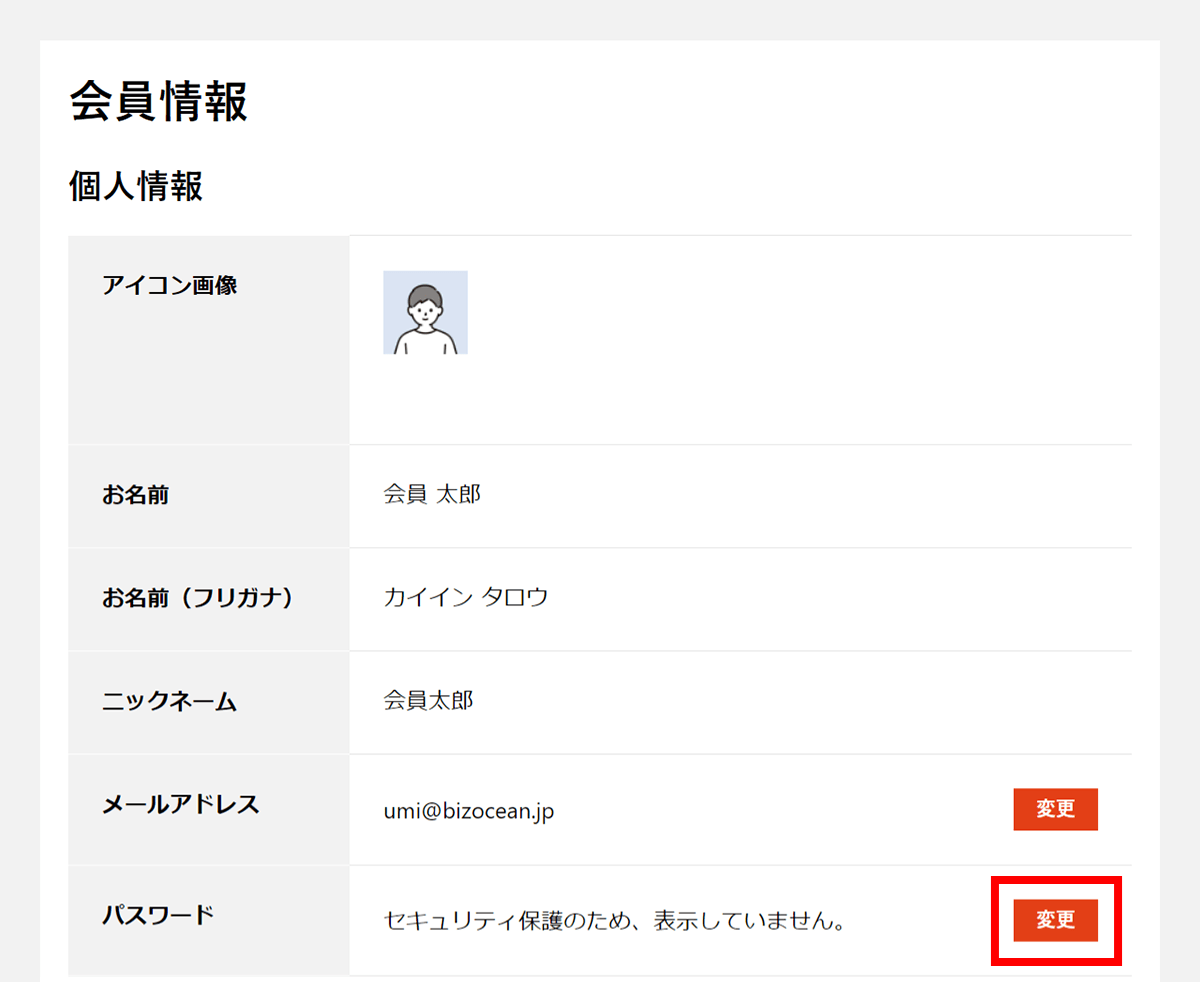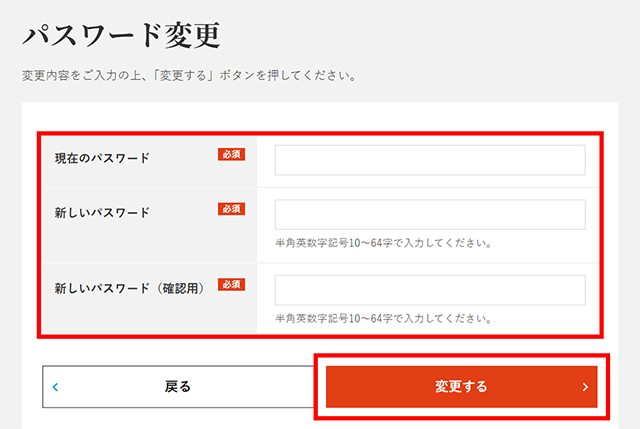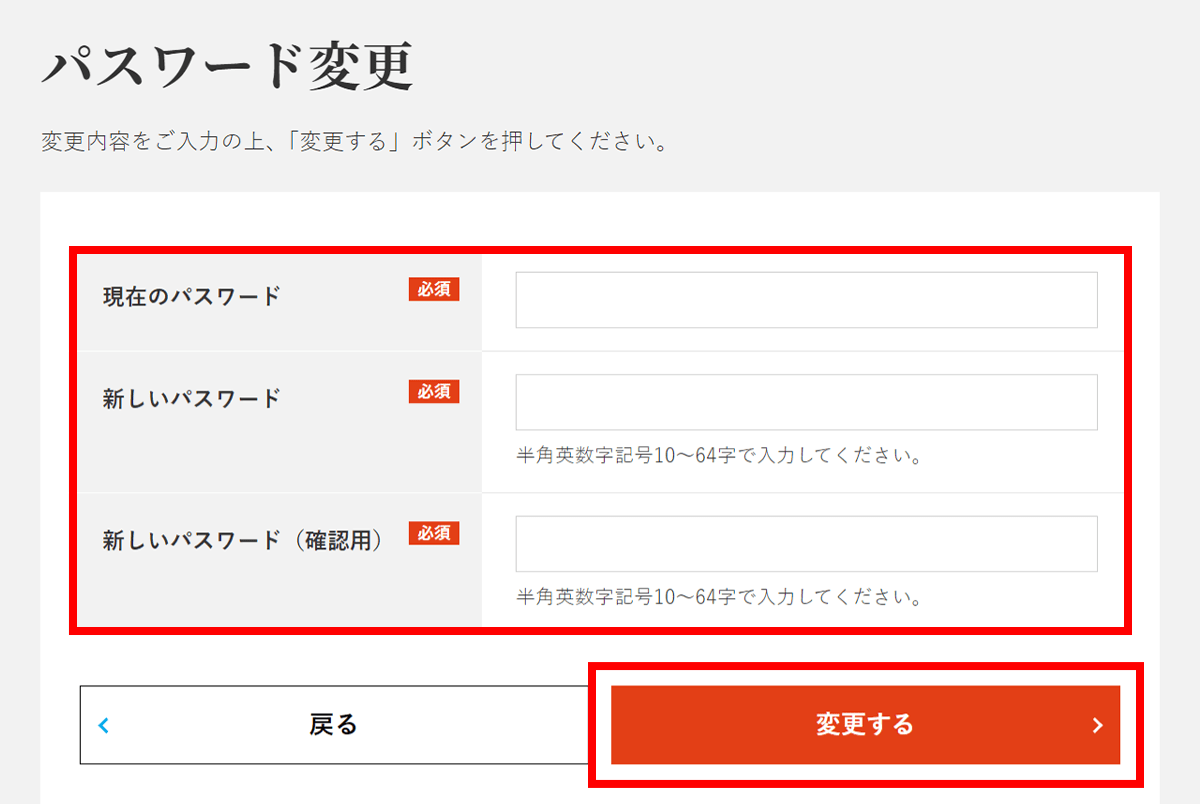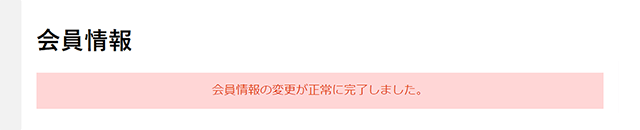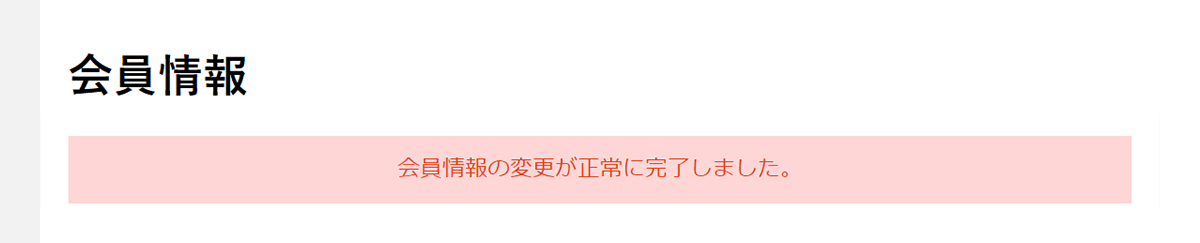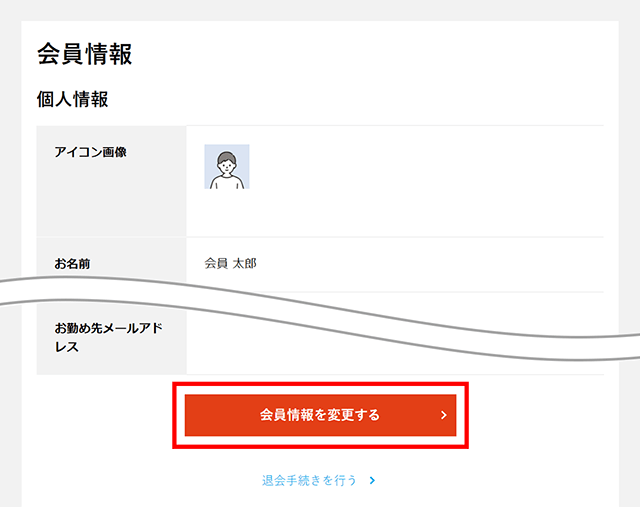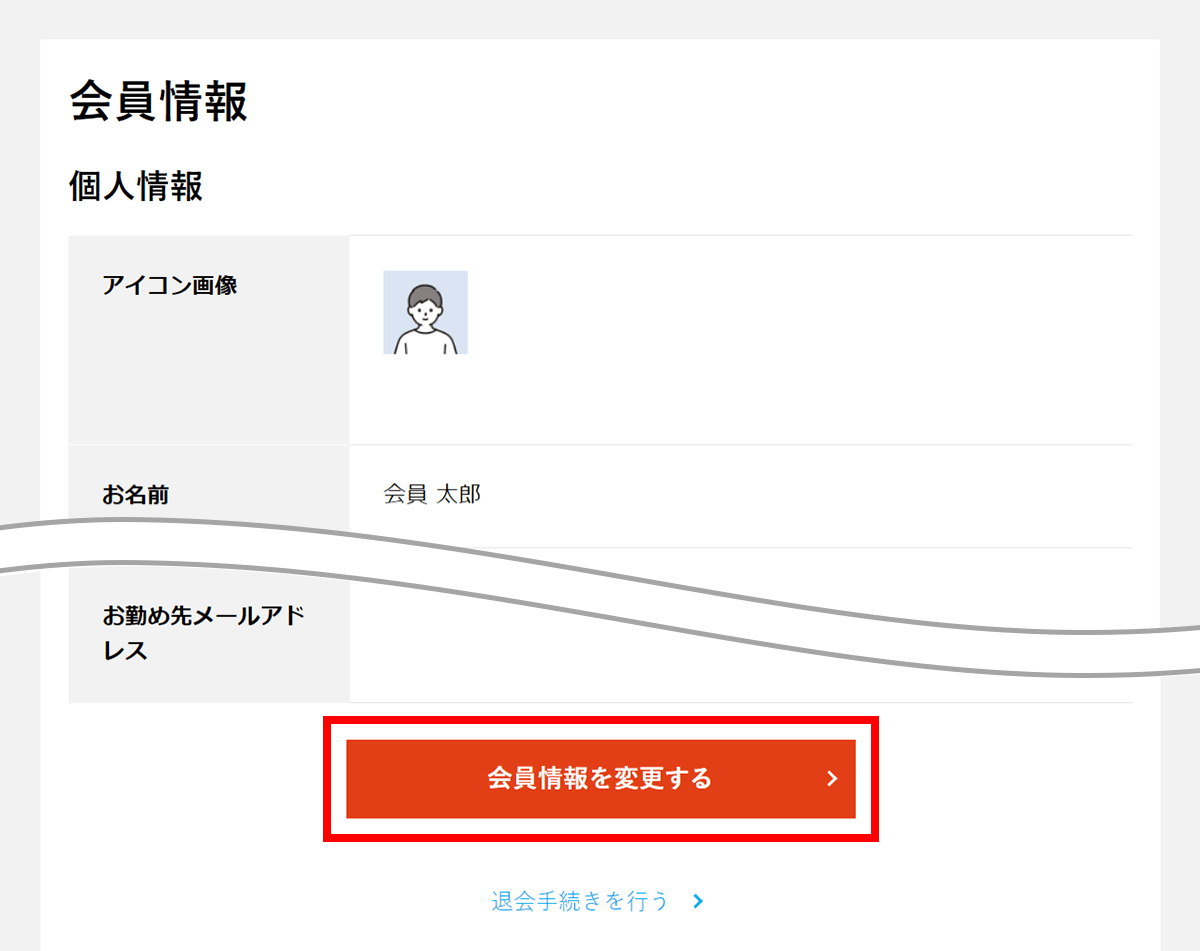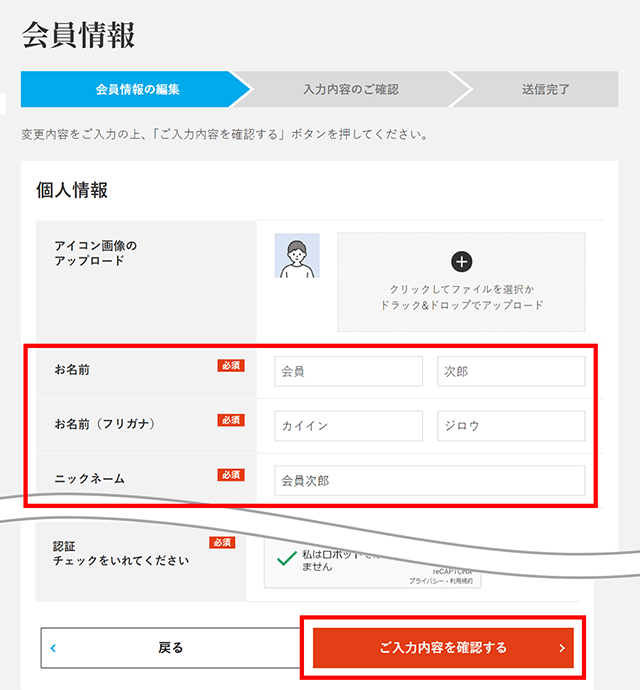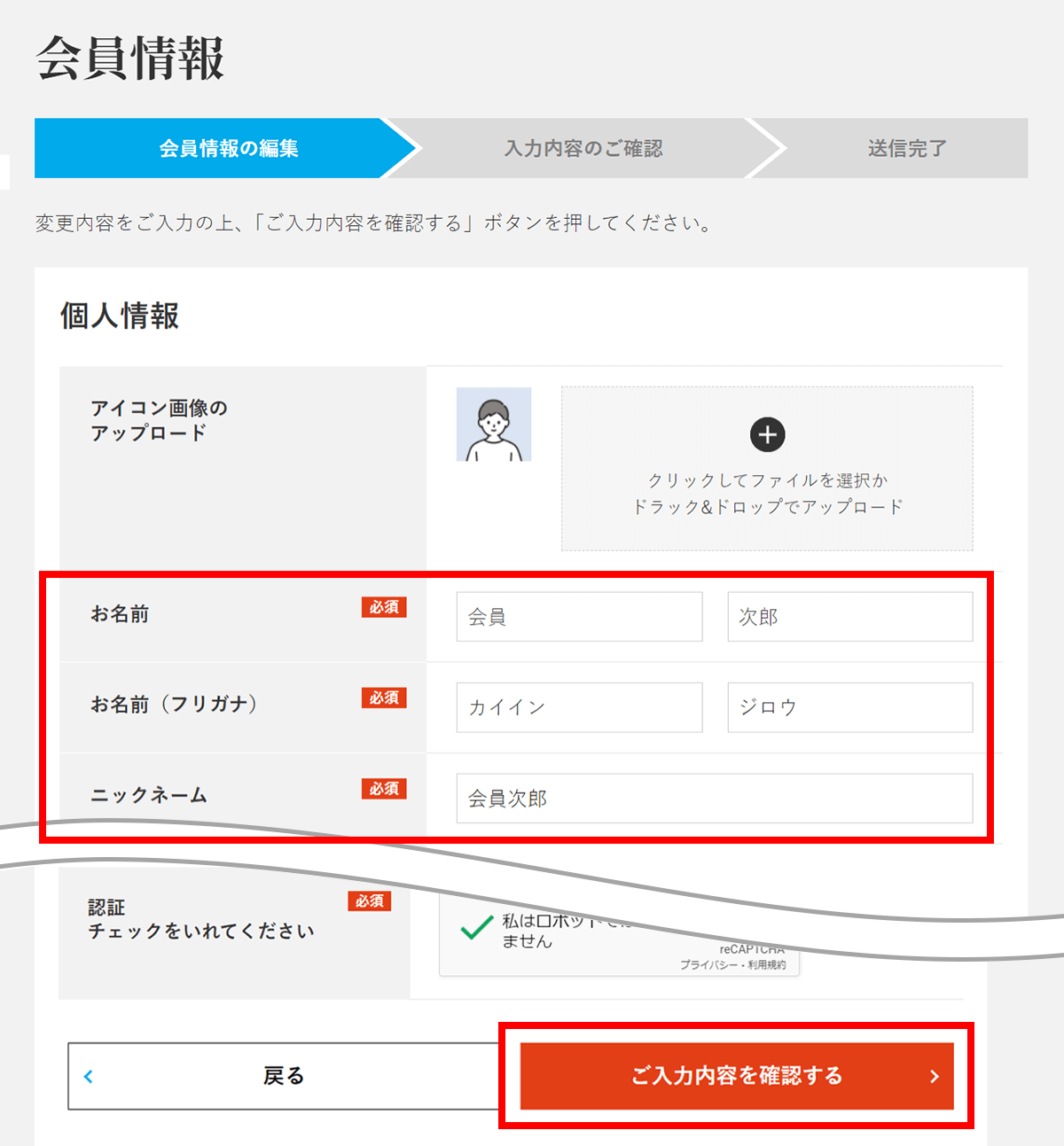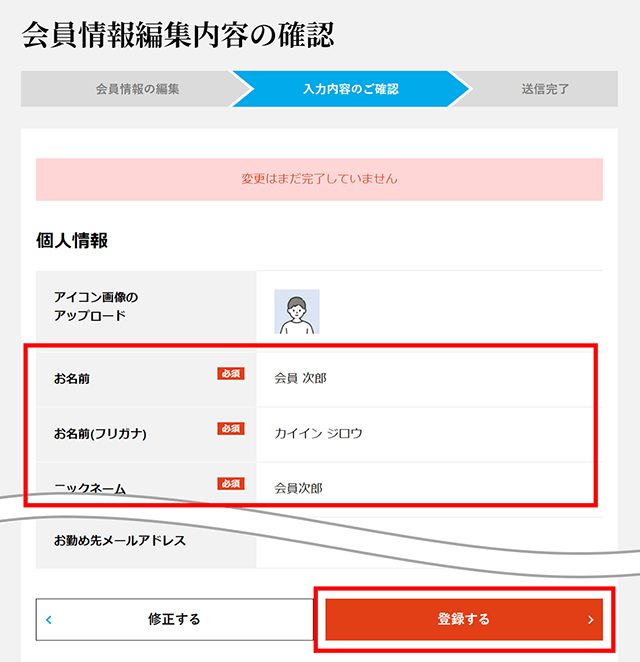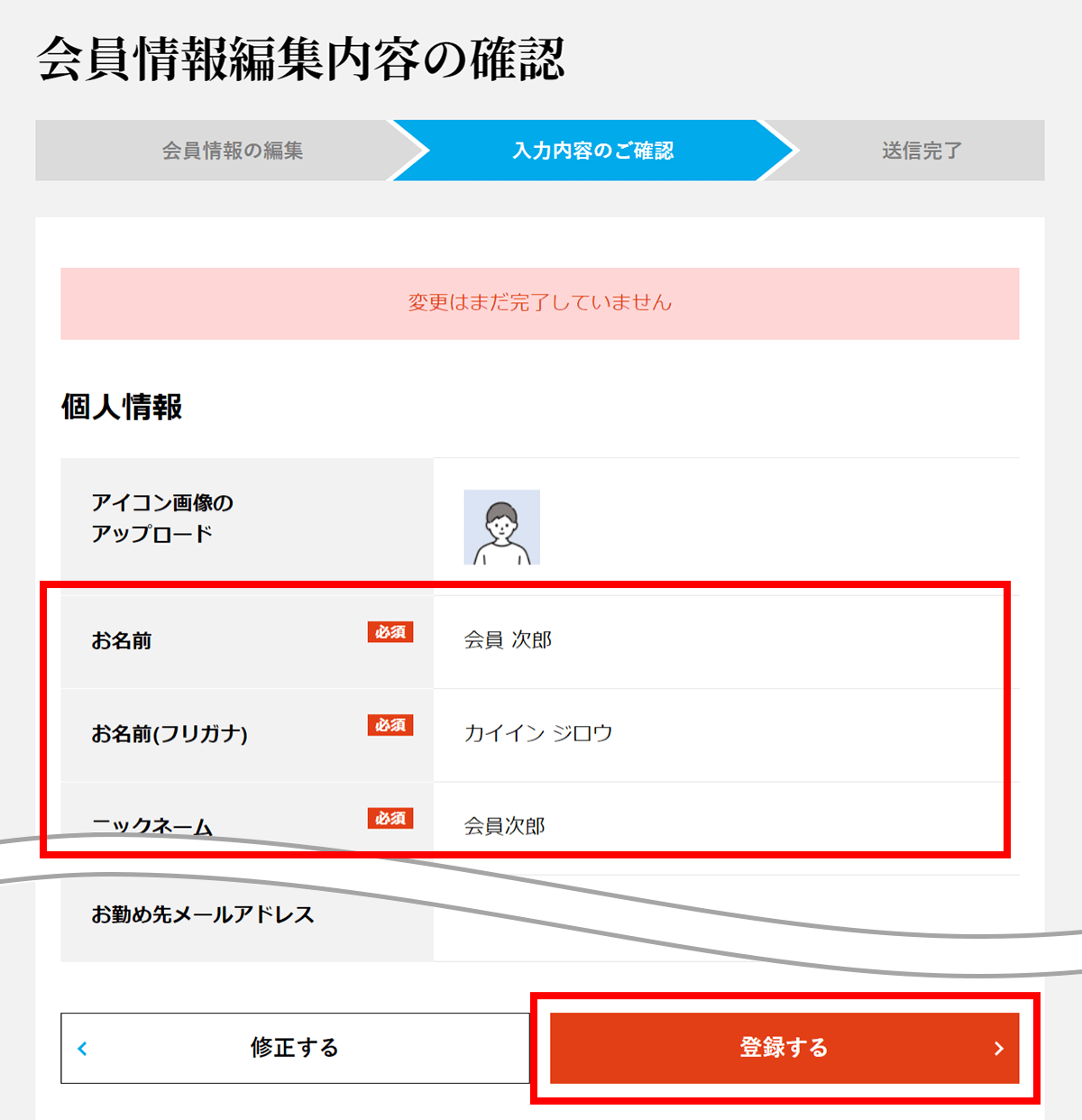メールアドレス(ログインID)やパスワードは変更できますか?
メールアドレス(ログインID)の変更
会員登録の際にご登録いただいたメールアドレスが、ログインIDです。 bizocean事務局よりお送りした「会員登録完了のお知らせ(件名:bizocean 会員登録完了のご案内)」のメールにもログインIDが記載されています。あわせてご確認ください。
- ログインします。
- 【 アイコン画像 + ニックネーム】をクリックします。 ※スマートフォンの場合は【マイページ】
- 「マイページ」内上部【会員情報の照会・変更】ボタンをクリックします。
- 「マイページ」内メールアドレス欄の右にある【変更】ボタンをクリックします。
- 現在のパスワード、新しく変更したいメールアドレスを入力し【変更する】ボタンをクリックします。
- 入力したメールアドレス宛に送信されたメールに記載されているURLをクリックします。
- 「メールアドレスの変更が正常に完了しました。」ページが表示され、変更手続きが完了となります。
パスワードの変更
- 「メールアドレス(ログインID)の変更」の1~3と同様の手順で「マイページ」へ移動します。
- 「マイページ」内パスワード欄の右にある【変更】ボタンをクリックします。
- 現在のパスワード、新しく変更したいパスワードを入力し【変更する】ボタンをクリックします。
- 「会員情報の変更が正常に完了しました。」ページが表示され、変更手続きが完了となります。
会員情報の変更
- 「メールアドレス(ログインID)の変更」の1~3と同様の手順で「マイページ」へ移動します。
- 「マイページ」内下部【会員情報を変更する】ボタンをクリックします。
- 修正が必要な情報を入力し【ご入力内容を確認する】ボタンをクリックします。
- 入力内容確認後、【登録する】ボタンをクリックします。
- 「会員情報の変更が正常に完了しました。」のページが表示され、変更手続きが完了となります。